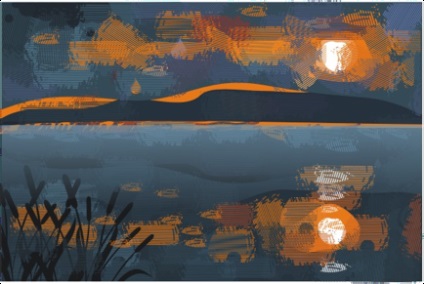
У цьому векторі Quick Tip, ви дізнаєтеся, як створювати різні ефекти кисті для різних цілей, таких як створення банерів або художньо звертається ландшафту.
Крок 1 - Створення проекту ландшафтного
Виберіть Rectangle Tool і намалюйте прямокутник. Потім намалюйте лінію горизонту з ручним інструментом, як показано на малюнку нижче (не забудьте закрити фігуру). Виберіть обидва об'єкти і перетинають їх (Arrange> Формування> перетинаються). Злегка змінити колір накладається.
Використовуйте ручним інструментом, щоб намалювати фігуру на пагорби. Потім перетинають об'єкт з основною прямокутник так, як описано вище, так що підходить основного прямокутника. Зробіть те ж саме з основними моментами на пагорбах.
Щоб відображення гори в воді, скопіюйте його (Ctrl + C), вставте його (Ctrl + V), а також контрольний пакет перетягніть його вниз.
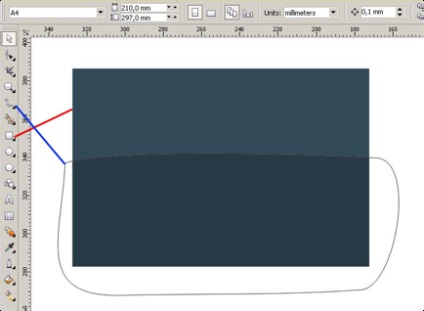
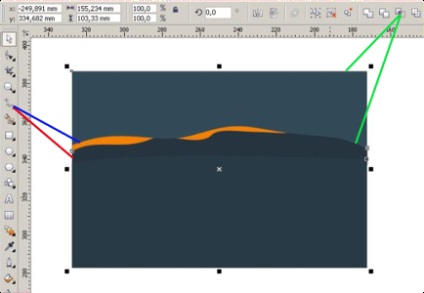
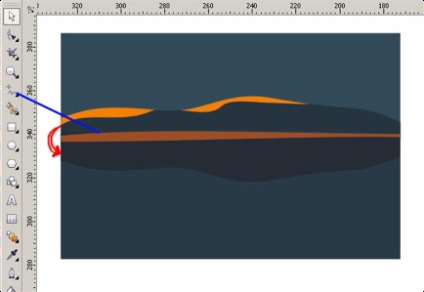
Крок 2 - Намалюйте Rush
Виберіть Rectangle Tool, щоб намалювати прямокутник. Щоб круглі кути, виберіть необхідний рівень на верхній панелі (синя лінія). Потім намалюйте листя з ручним інструментом.
споживати до 10 очерети, і поклав їх хаотично разом щоб вони виглядали натурально.
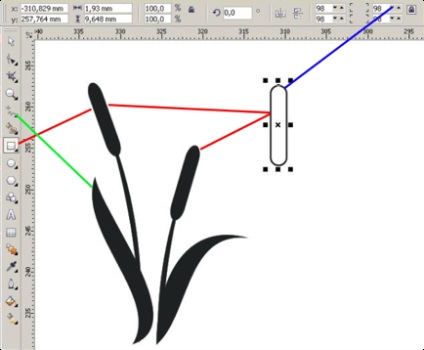
Крок 3 - Встановіть Rush в складі
Виберіть всі очерет ви намалювали і згрупувати їх (Ctrl + G - (1), як показано на малюнку). Після угруповання вибрати фонове (основний прямокутник) і огорожі, і перетинають їх (Arrange> Форма> Перетин - (2), як показано на малюнку).
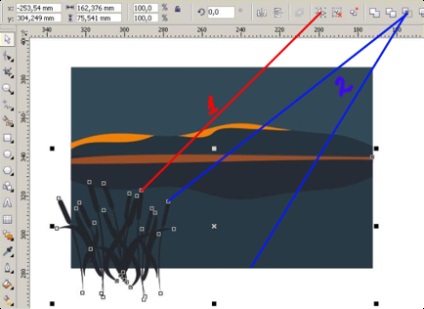
Крок 4 - Малюємо сонце і відображення
Виберіть ручним інструментом, щоб намалювати сонце, і його відображення у воді.
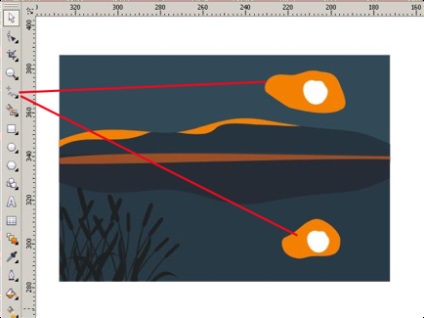
Крок 5 - Намалюйте гранж ефект
Виберіть інструмент Прямокутник для малювання прямокутників, як показано на малюнку нижче (1). Тоді групу (Ctrl + G) і приварити їх (Arrange> Формування> Weld (2)). Після зварювання виберіть Eraser Tool (3) створити об'єкт, схожий на той, на малюнку нижче.
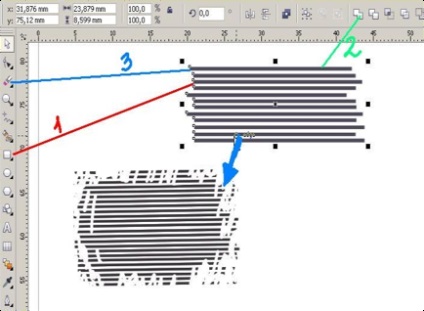
Створення гранж одиниць, які були б різної форми. Виберіть кольори, які ви хочете використовувати для хмар і води
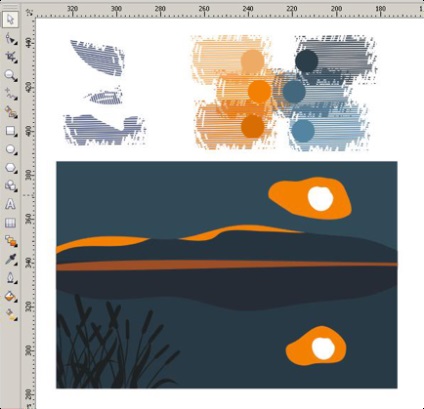
Хаотично поширювати гранж одиниць на зображенні, поки ви не отримаєте ефект мазка пензлем на зображенні.
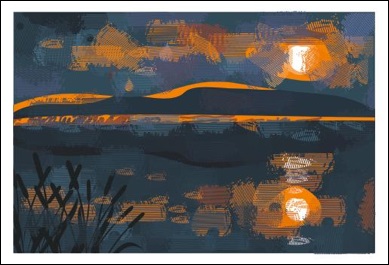
Крок 6 - Створення туману
Виберіть ручним інструментом для створення туману області, колір, світло-сірого або синього кольору. Потім виберіть інструмент Interactive Transparency і застосувати його до області туман так, як показано на малюнку нижче.
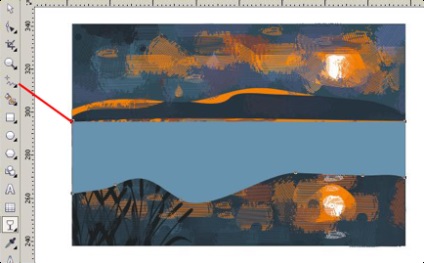
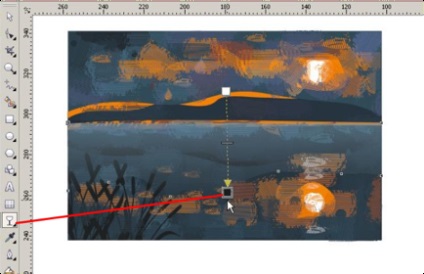
висновок
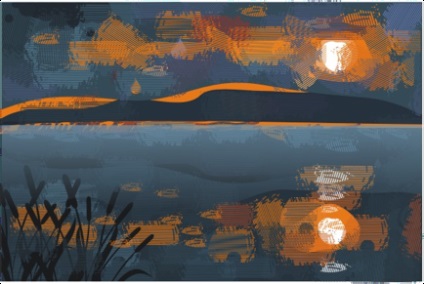
За допомогою цієї техніки ви можете створити картин-як ілюстрації, а також шорсткий банери, фони і відтінків. Зробити різні форми шорсткий одиниць, колір їх по-різному, обертати їх, і ви побачите, як дивно вона може змінити вашу композицію!